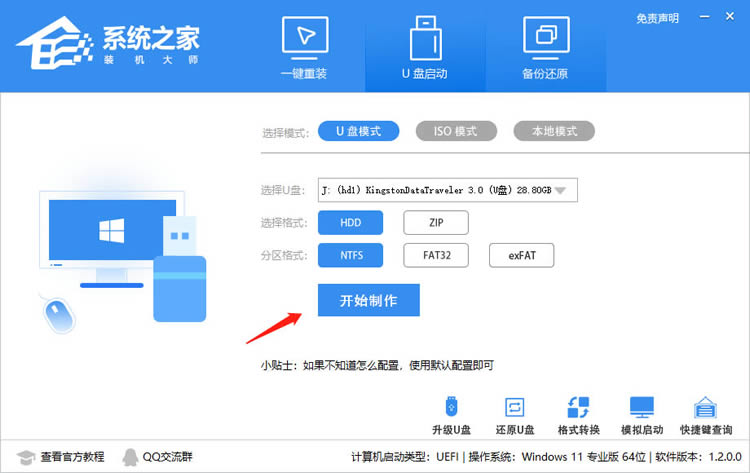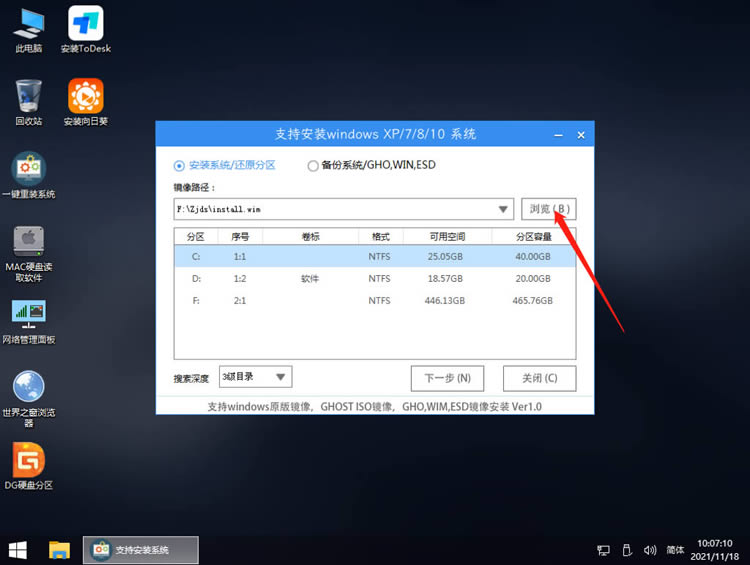老电脑更新Win11 22581.1失败怎么办?小编教你用系统之家升级方法
2022-03-25
系统教程
来自:
未知
|
老电脑更新Win11 22581.1失败怎么办?最新发布的Win11最新版,很多用户都想着下载体验一下,但是由于是老电脑,所以出现了安装失败的问题,那么该怎么解决呢?下面一起来看看吧。 教程如下: 方法一: 通过ISO镜像安装 你可以在本站下载Win11 22581.1官方ISO镜像。 1、在本站下载系统之家装机大师工具,注意关掉防火墙及所有安全软件,运行软件制作U盘启动工具。 2、重启电脑,进入系统之家PE界面,选择桌面的【一键重装系统】。 3、选择自己想要安装的系统镜像。 4、选择系统安装的版本。 5、然后点击安装,安装部署完成提示重启倒计时时拔掉U盘重启电脑。 6、硬盘系统部署。 7、进行必要的设置,安装完成。 方法二:跳过tpm 1、打跳过tpm注册表补丁; 2、在跳出你的图的时候,关闭,去C:\$WINDOWS.~BT\Sources\Panther文件夹下删除Appraiser_Data.ini并新建同名文件夹,重试更新。 以上就是老电脑更新Win11 22581.1失败怎么办?Win11 22581.1在线升级方法的详细内容,希望可以帮助大家解决问题。 |